(项目管理)porject创建和管理项目的任务
项目管理实验一(Project的基本操作)
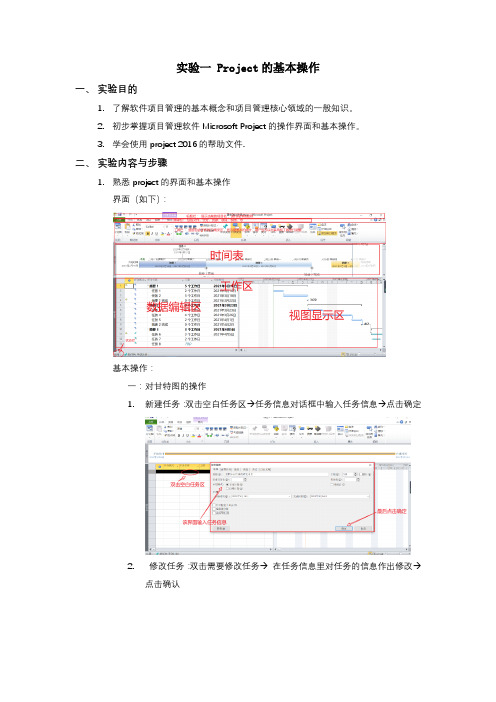
实验一 Project的基本操作一、实验目的1.了解软件项目管理的基本概念和项目管理核心领域的一般知识。
2.初步掌握项目管理软件Microsoft Project的操作界面和基本操作。
3.学会使用project 2016的帮助文件.二、实验内容与步骤1.熟悉project的界面和基本操作界面(如下):基本操作:一:对甘特图的操作1.新建任务:双击空白任务区→任务信息对话框中输入任务信息→点击确定2.修改任务:双击需要修改任务→在任务信息里对任务的信息作出修改→点击确认3.剪切,删除,复制,插入,停用,粘贴任务:点击需要删除的任务→右击→选则你需要进行的操作4.任务地升降级:单击任务→点击升降级5.分配与删除资源:分配资源的前提是,在资源工作表中建立了资源,下拉“资源工作表”直接选择就可以了。
而删除资源也只需要下拉“资源工作表”取消勾选就OK6.快速定位任务:由于项目视图区不能完全显示视图的全貌,这是就需要快速的定位任务:右击任务→选择滚动到任务就OK了7.通过右图的视图看到更多的信息二:对资源工作表的操作A.新建资源:双击资源工作表空白处→在资源信息里填写资源信息→点击确认B.修改资源:C.删除资源:选择你需要删除的资源 选择删除2.了解project 2016视图(甘特图、任务分配状况、日历、网络图、资源工作表、资源使用情况、资源图表、组合视图),能够在各个视图之间切换。
二,新建项目a)针对本组项目做wbs功能分解(实验第四章)b)文件---新建命令打开新建项目任务窗格中选择新建区域下的空白项目超链接,新建一个项目文件“项目1”c)选择项目---项目信息命令,打开项目信息对话框,里面添加项目的信息d)一次创建项目就可以了三,通过模板创建项目i.点击文件→新建→选择想要的模板类型ii.选择里面的模板四,所需仪器设备微机、网络、Microsoft Project2010五、实验思考题1、项目管理概念项目管理是以项目经理负责制为基础的目标管理2、项目管理的九大领域知识项目范围管理,项目时间管理,项目成本管理,项目质量管理,项目人力资源管理,项目沟通管理,项目风险管理,项目采购管理,项目干系人管理3、介绍下project 2010中的几种视图及其主要特点。
Project的项目管理功能

Project的项目管理功能随着商业和科技的进步,项目管理已成为越来越多企业的重要工具。
Project是一款功能强大的项目管理软件,它提供了多项工具和功能,让企业可以更好地规划、执行和监控其各种项目。
本文将从Project的项目管理功能入手,介绍其主要特点和优势,并阐述这些特点和优势对企业的帮助。
一、Project的项目管理功能Project的项目管理功能包括以下几个方面:1.计划制定和管理Project可以让企业制定和管理项目计划,包括定义任务、安排资源、评估时间、建立里程碑等。
通过Project的Gantt图功能,企业可以方便地将任务分配和时间安排可视化,更好地掌控和管理项目进度。
2.资源管理Project可以帮助企业管理项目所需的人力、物力、财力等资源。
它能够追踪和评估每个资源的使用情况,确保在项目执行期间资源利用率最大化。
3.团队协作Project可以促进团队成员之间的协作和沟通。
它提供了共享项目信息、交流和讨论的平台,让团队成员可以更好地理解项目目标和进展,从而更好地协作。
4.预算和成本控制Project可以帮助企业管理项目成本。
它可以追踪预算、实际成本和差异,让企业更好地掌控项目预算和成本,以确保项目在预算范围内完成。
5.风险管理Project可以帮助企业识别和处理项目风险。
它可以评估可能出现的风险并为其提供应对方案,确保企业能够应对和解决各种不确定性因素。
以上是Project的项目管理功能的主要特点。
接下来,我们将详细阐述这些特点和优势如何对企业的帮助。
二、Project的项目管理功能带来的优势1.提高项目管理效率通过Project的计划制定和管理功能,企业可以更好地规划和掌控项目进度。
它可以让企业更好地分配任务,安排资源,建立里程碑,提高团队成员之间的协作和沟通,从而提高项目管理效率。
2.降低项目成本Project可以帮助企业管理和控制项目成本。
它可以追踪预算、实际成本和差异,并为其提供管理工具和建议,让企业能够更好地掌控项目成本,从而降低项目成本。
Project使用方法及技巧详解

Project使用方法及技巧详解引言:在现代社会中,项目管理成为了各行各业的重要组成部分。
为了更好地管理和组织项目,许多公司和个人选择使用Project软件。
本文将详细介绍Project的使用方法和一些技巧,帮助读者更好地利用该软件进行项目管理。
一、项目创建与设置1. 打开Project软件,点击“新建”按钮创建一个新项目。
2. 在项目信息中填写项目名称、开始日期和结束日期等基本信息。
3. 设置项目的工作日历,包括工作时间、节假日和非工作日等。
二、任务创建与管理1. 在“任务”视图中,点击“新增任务”按钮创建新任务。
2. 设定任务的名称、开始日期、结束日期和工期等基本信息。
3. 使用“前置任务”功能设置任务之间的依赖关系,确保项目按照正确的顺序进行。
4. 使用“里程碑”功能标记项目中的重要节点,以便更好地跟踪项目进展。
5. 使用“任务路径”功能查看任务之间的关联关系,帮助发现潜在的问题和瓶颈。
三、资源分配与跟踪1. 在“资源”视图中,点击“新增资源”按钮创建新资源。
2. 设定资源的名称、类型和工作量等基本信息。
3. 使用“资源分配”功能将资源分配给任务,确保项目的资源利用率最优化。
4. 使用“资源图表”功能查看资源的工作负荷和分配情况,及时调整资源分配以避免过度或不足。
5. 使用“资源使用状况”功能跟踪资源的实际工作情况,及时调整计划以适应变化。
四、进度管理与调整1. 在“进度”视图中,使用“甘特图”功能查看项目的整体进度和任务的时间安排。
2. 使用“进度表”功能查看任务的实际完成情况和预计完成时间,及时调整计划以保证项目按时交付。
3. 使用“里程碑”功能标记项目的重要节点,帮助监控项目的关键进展。
4. 使用“进度追踪”功能跟踪任务的实际进展和预计完成时间,及时调整计划以应对延迟或提前。
五、报告与沟通1. 使用“报告”功能生成项目的进度报告、资源报告和成本报告等,以便与团队和上级进行沟通。
2. 使用“图表”功能生成项目的甘特图、资源图表和进度图等,以便直观地展示项目的情况。
中文版Project2010实用教程第四章管理项目任务
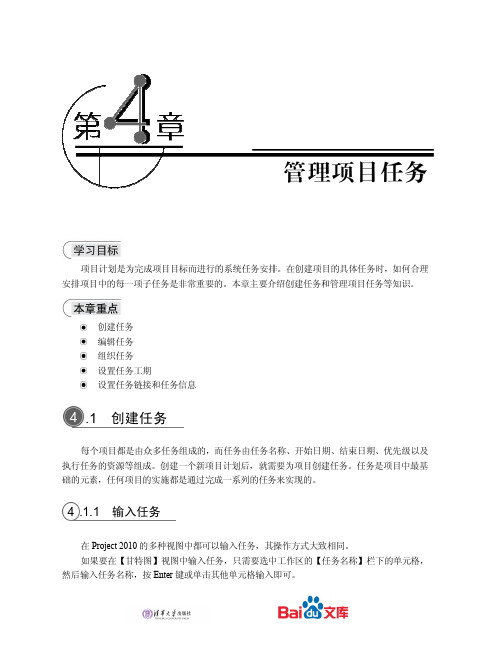
(4) 选中【粘贴】单选按钮。在【作为】列表框中选择【文本数据】选项,单击【确定】 按钮,如图 4-7 所示。
图 4-6 复制 Excel 中的数据
图 4-7 【选择性粘贴】对话框 -45-
中文版 Project 2010 实用教程
(5) 此时 Excel 2010 中选中的单元格即以文本数据方式原封不动地复制到了 Project 中,并 自动为其编上号,效果如图 4-8 所示。
(6) 选中 1~51 个任务名称所在的数据表区域,在【任务】选项卡的【任务】组中单击【自 动安排】按钮,即可为所有任务自动填充工期、开始时间和完成时间,填充后的效果如图 4-9 所示。
4 .1.1 输入任务
在 Project 2010 的多种视图中都可以输入任务,其操作方式大致相同。 如果要在【甘特图】视图中输入任务,只需要选中工作区的【任务名称】栏下的单元格, 然后输入任务名称,按 Enter 键或单击其他单元格输入即可。
中文版 Project 2010 实用教程
【例 4-1】为项目文档“房屋保险理赔处理”输入任务。 (1) 启动 Project 2010 应用程序,打开项目文档“房屋保险理赔处理”,选择【任务名称】 栏下的第一个单元格,输入文本“房屋保险理赔处理”,如图 4-1 所示。 (2) 按 Enter 键,系统自动选中下一行的【任务名称】栏下的单元格,并自动在行标题处显 示行号,此时系统自动将【任务模式】设置为【手动计划】,效果如图 4-2 所示。
4 .2.2 删除任务
在MicrosoftProject中进行项目计划和资源管理的步骤

在MicrosoftProject中进行项目计划和资源管理的步骤在Microsoft Project中进行项目计划和资源管理的步骤项目管理是确保项目按时、按预算顺利完成的关键要素。
而在现代项目管理中,使用项目管理软件能够提高效率和准确性。
Microsoft Project是一款功能强大的项目管理软件,可以帮助项目经理进行项目计划和资源管理。
本文将介绍在Microsoft Project中进行项目计划和资源管理的步骤,帮助读者更好地运用该软件。
1. 创建新项目在Microsoft Project中,首先需要创建一个新项目。
点击菜单栏上的“文件”,然后选择“新建”来创建一个新的项目。
在弹出的对话框中输入项目的名称、起始日期和截止日期等基本信息,点击“确定”按钮即可创建新项目。
2. 设置项目日历在项目管理中,时间是一个重要的因素。
在Microsoft Project中,需要设置项目的工作日历,以便进行时间计划。
点击菜单栏上的“项目”,然后选择“项目信息”,在弹出的对话框中选择“日历”选项卡,设置项目的工作日和非工作日,点击“确定”按钮保存设置。
3. 定义项目任务项目任务是项目计划的基本单位。
在Microsoft Project中,可以通过任务列表来定义和管理项目任务。
点击左侧的任务列表,然后在右侧的表格中添加任务名称、起始日期、截止日期等相关信息。
可以通过拖拽任务条形图来调整任务的时间安排。
4. 设置任务关系在项目中,各个任务之间往往存在一定的前后关系。
在Microsoft Project中,可以通过设置任务之间的依赖关系来确保任务的顺序性。
在任务列表中选中任务,点击菜单栏上的“任务”选项,然后选择“任务信息”来设置任务之间的关系。
可以选择“最早开始-最早结束”、“最早开始-最迟结束”、“最迟开始-最早结束”等不同类型的关系。
5. 分配资源资源管理是项目管理的重要环节之一。
在Microsoft Project中,可以通过资源表来管理项目中的资源。
Office系列软件的任务管理和项目计划

Office系列软件的任务管理和项目计划随着信息化时代的发展,办公自动化软件越来越广泛地应用于企业日常管理中。
Office系列软件作为微软公司的明星产品之一,自问世以来一直备受用户的青睐。
其中,任务管理和项目计划作为两个常见的应用场景,为用户提供了非常便捷的管理工具。
本文从任务管理和项目计划两个方面,对Office系列软件的功能特点做一个详细的介绍。
一.任务管理任务管理是Office系列软件中的一个常见应用场景,它可以帮助用户有效地组织任务,提高工作效率。
Office系列软件中的任务管理主要集中在Outlook和OneNote两个软件上。
1. Outlook的任务管理Outlook作为一款邮件管理工具,除了邮件管理之外,它还提供了诸多优秀的功能,其中任务管理就是其中之一。
通过Outlook的任务管理,用户可以很轻松地创建、分配、跟踪和完成任务,提高工作效率。
具体来说,任务管理的主要功能如下:(1)创建任务通过Outlook的任务管理,用户可以方便地创建一条新任务,并设置任务的名称、开始时间、结束时间、提醒时间等参数。
同时,还可以设置任务的优先级、任务内容、任务分类等属性,以便更方便地管理。
(2)分配任务任务管理还支持用户进行任务分配。
在Outlook中,用户可以为任务分配负责人,并且可以设置任务的截止日期和提醒时间,以确保任务按时完成。
(3)跟踪任务在任务进度跟踪方面,Outlook也提供了非常实用的功能。
通过任务的进度跟踪,用户可以实时了解任务的状态,并进行相应的调整。
同时,Outlook还支持任务的分类、筛选和搜索,方便用户更有效地管理任务。
(4)完成任务任务完成后,用户可以将任务标记为完成状态,并对任务进行评价和反馈。
同时,Outlook还支持任务归档功能,以便用户随时查阅历史任务记录。
2. OneNote的任务管理OneNote是有名的笔记软件,它不仅可以用来创建笔记,还可以用来管理任务。
Project使用教程简明指南

Project使用教程简明指南在现代社会中,项目管理成为了一项重要的能力。
无论是在工作中还是在个人生活中,我们都需要有效地管理和组织各种项目。
为了帮助大家更好地进行项目管理,Project成为了一款备受欢迎的工具。
本文将为大家提供一份Project使用教程简明指南,帮助大家快速上手和了解这个强大的项目管理工具。
一、项目概述首先,我们需要了解什么是Project。
Project是一款由微软开发的项目管理软件,它可以帮助我们规划、执行和监控项目。
无论是小型的个人项目还是大型的团队合作项目,Project都能提供全面的支持。
二、创建新项目要开始使用Project,我们首先需要创建一个新项目。
在打开Project后,我们可以选择新建一个空白项目或者使用现有的模板。
根据项目的需求,选择适合的模板可以帮助我们更快速地开始项目规划。
三、项目规划项目规划是项目管理的重要环节。
在Project中,我们可以通过创建任务列表、设定任务之间的依赖关系、设置任务的起止时间等来进行项目规划。
此外,我们还可以为每个任务分配资源,如人力、时间和资金等,以确保项目的顺利进行。
四、项目执行一旦项目规划完成,我们就可以开始项目的执行阶段。
在Project中,我们可以通过更新任务的进度、记录项目的实际成本和工时等来跟踪项目的执行情况。
同时,Project还提供了图表和报表功能,可以帮助我们直观地了解项目的进展和问题。
五、项目监控项目监控是确保项目按计划进行的关键环节。
在Project中,我们可以通过设置关键路径、监控项目的进度和资源利用情况等来进行项目监控。
如果发现项目存在偏差或者问题,我们可以及时采取措施进行调整,以保证项目的成功完成。
六、团队协作对于大型项目而言,团队协作是不可或缺的一部分。
Project提供了多人协作的功能,我们可以将项目文件保存在共享的位置,团队成员可以随时访问和更新项目信息。
此外,Project还支持与其他办公软件的集成,如Microsoft Teams和SharePoint等,方便团队成员之间的沟通和协作。
ms project
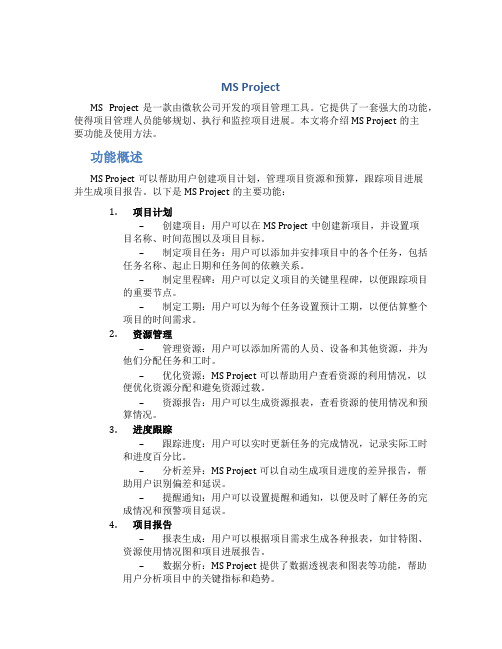
MS ProjectMS Project是一款由微软公司开发的项目管理工具。
它提供了一套强大的功能,使得项目管理人员能够规划、执行和监控项目进展。
本文将介绍MS Project的主要功能及使用方法。
功能概述MS Project可以帮助用户创建项目计划,管理项目资源和预算,跟踪项目进展并生成项目报告。
以下是MS Project的主要功能:1.项目计划–创建项目:用户可以在MS Project中创建新项目,并设置项目名称、时间范围以及项目目标。
–制定项目任务:用户可以添加并安排项目中的各个任务,包括任务名称、起止日期和任务间的依赖关系。
–制定里程碑:用户可以定义项目的关键里程碑,以便跟踪项目的重要节点。
–制定工期:用户可以为每个任务设置预计工期,以便估算整个项目的时间需求。
2.资源管理–管理资源:用户可以添加所需的人员、设备和其他资源,并为他们分配任务和工时。
–优化资源:MS Project可以帮助用户查看资源的利用情况,以便优化资源分配和避免资源过载。
–资源报告:用户可以生成资源报表,查看资源的使用情况和预算情况。
3.进度跟踪–跟踪进度:用户可以实时更新任务的完成情况,记录实际工时和进度百分比。
–分析差异:MS Project可以自动生成项目进度的差异报告,帮助用户识别偏差和延误。
–提醒通知:用户可以设置提醒和通知,以便及时了解任务的完成情况和预警项目延误。
4.项目报告–报表生成:用户可以根据项目需求生成各种报表,如甘特图、资源使用情况图和项目进展报告。
–数据分析:MS Project提供了数据透视表和图表等功能,帮助用户分析项目中的关键指标和趋势。
使用方法以下是使用MS Project的基本流程:1.创建新项目–打开MS Project软件,选择“新建项目”。
–输入项目名称和时间范围,并设置项目目标。
–点击“确定”创建新项目。
2.制定项目计划–在项目概览页面,点击“任务”选项卡。
–添加项目任务,设置任务名称和起止日期。
使用Project进行项目任务追踪和管理的方法

使用Project进行项目任务追踪和管理的方法项目管理是实现项目目标的过程,而任务追踪和管理是项目管理的重要组成部分。
在现代项目管理中,软件工具扮演了重要角色,它们可以提高项目团队的协作效率和工作效能。
Project是一种常用的项目管理软件,在其中使用合适的方法追踪和管理项目任务可以帮助我们更好地完成项目目标。
本文将介绍使用Project进行项目任务追踪和管理的方法。
一、建立项目计划在使用Project进行项目任务追踪和管理之前,我们需要先建立项目计划。
项目计划是项目管理的基石,它包括项目范围、时间、成本和资源等重要信息。
在Project中,我们可以使用甘特图来展示项目的时间计划,并将任务按照先后顺序排列。
同时,我们可以设置任务的起始日期、结束日期、持续时间和优先级等属性,以便更好地安排任务。
二、设定项目任务在建立好项目计划后,我们需要设定项目任务。
任务是项目实施过程中需要完成的具体工作,它可以被分解为更小的子任务。
在Project 中,我们可以使用工作分解结构(WBS)来将任务分解为多个层级,以便更好地组织和管理任务。
三、设定任务依赖关系任务之间存在着逻辑上的依赖关系,有些任务必须在其他任务完成后才能开始。
在Project中,我们可以通过设置任务之间的依赖关系来确保任务按照正确的顺序进行。
常见的任务依赖关系有:1. 线性依赖:任务A必须在任务B之前完成。
2. 起始依赖:任务A必须在项目开始时开始。
3. 终止依赖:任务A必须在项目结束时完成。
4. 固定间隔依赖:任务A必须在任务B完成后的一定时间后开始。
通过设置任务之间的正确依赖关系,可以避免任务冲突和延迟,确保项目按照计划进行。
四、分配资源资源是项目任务完成的关键要素之一。
在Project中,我们可以为每个任务分配所需资源,可以是人力资源、物资资源或设备资源等。
通过资源分配,可以清晰地了解项目的资源需求和利用情况,确保项目按照计划进行并合理利用资源。
如何利用Project软件进行项目周期管理和控制
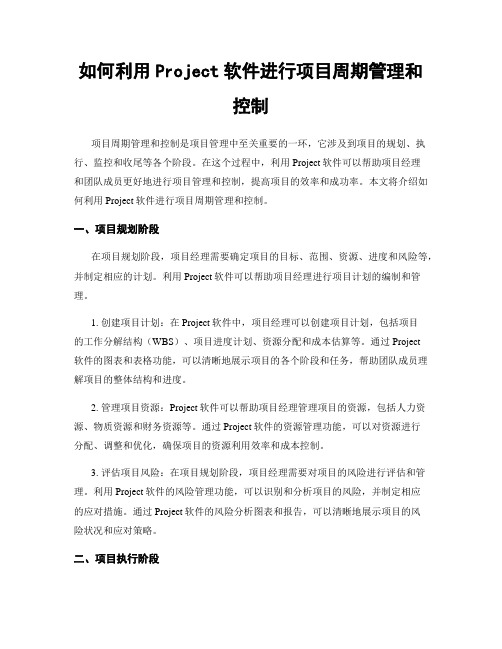
如何利用Project软件进行项目周期管理和控制项目周期管理和控制是项目管理中至关重要的一环,它涉及到项目的规划、执行、监控和收尾等各个阶段。
在这个过程中,利用Project软件可以帮助项目经理和团队成员更好地进行项目管理和控制,提高项目的效率和成功率。
本文将介绍如何利用Project软件进行项目周期管理和控制。
一、项目规划阶段在项目规划阶段,项目经理需要确定项目的目标、范围、资源、进度和风险等,并制定相应的计划。
利用Project软件可以帮助项目经理进行项目计划的编制和管理。
1. 创建项目计划:在Project软件中,项目经理可以创建项目计划,包括项目的工作分解结构(WBS)、项目进度计划、资源分配和成本估算等。
通过Project软件的图表和表格功能,可以清晰地展示项目的各个阶段和任务,帮助团队成员理解项目的整体结构和进度。
2. 管理项目资源:Project软件可以帮助项目经理管理项目的资源,包括人力资源、物质资源和财务资源等。
通过Project软件的资源管理功能,可以对资源进行分配、调整和优化,确保项目的资源利用效率和成本控制。
3. 评估项目风险:在项目规划阶段,项目经理需要对项目的风险进行评估和管理。
利用Project软件的风险管理功能,可以识别和分析项目的风险,并制定相应的应对措施。
通过Project软件的风险分析图表和报告,可以清晰地展示项目的风险状况和应对策略。
二、项目执行阶段在项目执行阶段,项目经理需要监控项目的进度、质量和成本等,并及时调整和控制项目的执行情况。
利用Project软件可以帮助项目经理进行项目执行的监控和控制。
1. 监控项目进度:通过Project软件的进度跟踪功能,项目经理可以实时监控项目的进度情况,并及时调整项目的计划和资源分配。
项目团队成员可以通过Project软件报告自己的工作进度,项目经理可以根据这些报告进行项目进度的更新和调整。
2. 控制项目质量:利用Project软件的质量控制功能,项目经理可以对项目的质量进行监控和评估。
项目管理工具Project详细讲解

成本等)
Project基础知识
视图类型
Project基础知识
视图类型
定义 显示方式 作用
任务分配状况图
从任务角度,查看各任务资源的分配状况、资源的工时分配状况。
点击视图——资源工作表
1. 建立一个工作表,输入资源的基本信息 2. 为每个任务分配资源 3. 项目实施过程中,对资源使用效率、工时、成本进行统计和协调
1. 资源名称:可以是单个也可以是集合 2. 类型:分材料和工时,消耗工时完成任务——工时资源;损耗性且与
工时无ห้องสมุดไป่ตู้——材料 3. 标记:资源过度分配会显示一个感叹号,有资源备注的则显示一个小
3. 窗体视图:以结构化的格式一次显示有关任务或资源的详 细信息,实现对任务或资源的信息快速操作;任务窗体 (任务信息对话框)、资源窗体(资源信息对话框)。
甘特图 任务分配状况视图 日历视图
常用视图分类 网络视图 资源工作表 资源使用状况
资源表视图 复合视图 其他视图
Project基础知识
视图类型
本本 4. 材料标签:仅针对材料资源的度量单位 5. 缩写:系统默认资源名称的第一个汉字或英文字母 6. 组:共有某些特征并按组名分类的资源集合(管道工、承包人、雇员) 7. 最大单位:系统默认百分数表示资源可用总量 8. 基准日历:为资源指定工作、非t只作用于指定的资源。默认标准日历
Project基础知识
视图类型
定义 显示方式 作用
复合图
为了给任务分配资料,可以同时显示两种工作视图。
使用MicrosoftProject进行项目计划和资源管理的最佳方法

使用MicrosoftProject进行项目计划和资源管理的最佳方法使用Microsoft Project进行项目计划和资源管理的最佳方法项目计划和资源管理对于项目的成功至关重要。
为了有效地规划和管理项目,许多组织和项目经理都选择使用专业项目管理软件,如Microsoft Project。
Microsoft Project是一款功能强大且广泛使用的项目管理工具,它提供了许多功能和工具,帮助项目经理有效地进行项目计划和资源管理。
本文将介绍使用Microsoft Project进行项目计划和资源管理的最佳方法。
一、项目计划项目计划是项目管理的基础,它为项目团队提供了一个清晰的蓝图,指导项目的执行和控制。
Microsoft Project提供了一系列的功能和工具,帮助项目经理制定和管理项目计划。
1. 定义项目目标和关键交付物:在Microsoft Project中,项目经理可以创建项目任务和关键里程碑,明确项目的目标和交付物。
此外,可以通过设置任务的优先级和依赖关系,确保项目任务的顺序和关联性。
2. 制定项目进度计划:通过在Microsoft Project中创建任务和设置任务的持续时间,项目经理可以制定项目的进度计划。
此外,可以为任务分配资源和设置任务的工作日历,以确保任务的合理分配和时间安排。
3. 识别和管理关键路径:Microsoft Project提供了一个关键路径分析工具,帮助项目经理识别项目的关键路径和关键任务。
关键路径是项目中最长的任务序列,对项目的整体进度具有重要影响。
通过管理关键路径上的任务,项目经理可以有效控制项目的进度和风险。
二、资源管理资源是项目成功的关键因素之一,有效地管理和调配资源对于项目的顺利进行至关重要。
Microsoft Project提供了一系列功能和工具,帮助项目经理进行资源管理。
1. 定义和分配资源:在Microsoft Project中,项目经理可以创建和管理项目所需的资源,包括人员、设备、材料等。
(完整版)PROJECT项目管理软件使用教程

❖备注
应用资源后给任务添加资源或从中删除资源时,任 务的工时值将不会改变。
23
任务的限制类型
❖任务的限制类型会影响项目的进度安排
在“任务信息”对话框中选择“高级”选项卡。 在“限制类型”下拉选单中选择要设置的限制类型。
24
建立任务链接
❖设置任务关系的各种方法
快捷按钮 “任务信息”对话框 在“前置任务”列输入 组合视图 鼠标拖动
❖ 操作说明
选择【文件】→【新建】菜单命令,打开Project的“新建项目”向导。 根据向导完成创建项目的操作。
13
启动项目向导
❖操作说明
选择【视图】→【启用项目向导】菜单命令,打开Project的项目向导。 根据向导完成定义项目的操作。
14
设置项目开始时间
❖操作说明
启用项目向导 选择【定义项目】菜单命令,并根据向导完成操作。
良的项目管理却会是失败的成因之一。 • 就其核心而言,项目管理是一种融合技能与工具的
“工具箱”,有助于预测和控制组织工作的成果。 • Microsoft Office Project 2007是最常用的工具之一。 • 日程安排引擎
3
要取得项目的可交付成果,必须执行什么任务,以 何种顺序执行? 应于何时执行每一个任务? 谁来完成这些任务? 成本是多少? 如果某些任务没有按计划完成,该怎么办? 对那些关心项目的人而言,交流项目详情的最佳方 式是什么?
使用Project办公软件管理项目进度和资源的技巧
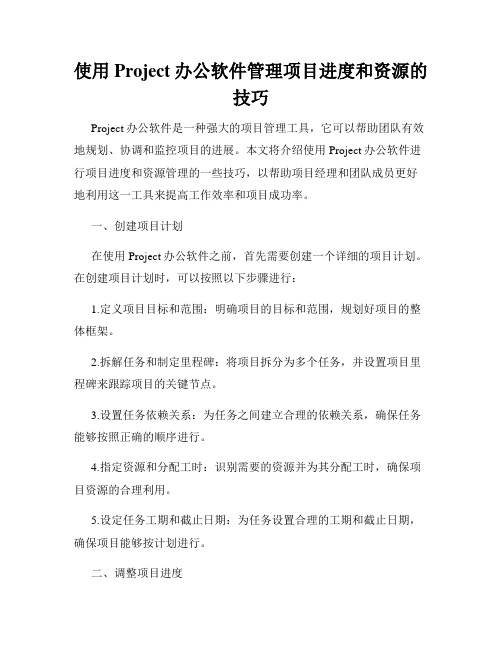
使用Project办公软件管理项目进度和资源的技巧Project办公软件是一种强大的项目管理工具,它可以帮助团队有效地规划、协调和监控项目的进展。
本文将介绍使用Project办公软件进行项目进度和资源管理的一些技巧,以帮助项目经理和团队成员更好地利用这一工具来提高工作效率和项目成功率。
一、创建项目计划在使用Project办公软件之前,首先需要创建一个详细的项目计划。
在创建项目计划时,可以按照以下步骤进行:1.定义项目目标和范围:明确项目的目标和范围,规划好项目的整体框架。
2.拆解任务和制定里程碑:将项目拆分为多个任务,并设置项目里程碑来跟踪项目的关键节点。
3.设置任务依赖关系:为任务之间建立合理的依赖关系,确保任务能够按照正确的顺序进行。
4.指定资源和分配工时:识别需要的资源并为其分配工时,确保项目资源的合理利用。
5.设定任务工期和截止日期:为任务设置合理的工期和截止日期,确保项目能够按计划进行。
二、调整项目进度在项目进行过程中,可能会出现一些变更或延迟,这时就需要调整项目进度以适应实际情况。
以下是一些调整项目进度的技巧:1.标记关键路径:使用Project办公软件可以自动计算项目的关键路径,即影响项目总工期的关键任务。
标记关键路径可以帮助项目经理优先处理关键任务以确保项目按时完成。
2.重新分配资源:如果某个任务的进度受到资源限制,可以考虑重新分配资源或调整资源工时,以确保任务能够按时完成。
3.调整工期和任务优先级:当项目进度发生变化时,可以通过调整任务工期和优先级来实现进度的调整。
优先处理关键任务,确保项目的整体进度。
三、管理项目资源Project办公软件还可以用来管理项目的资源,包括人力资源、物料资源和设备资源。
以下是一些管理项目资源的技巧:1.建立资源池:在Project办公软件中建立一个资源池,记录项目所需的资源信息,包括资源名称、数量、成本等。
通过资源池可以更好地管理和跟踪项目资源的使用情况。
porject创建和管理项目的任务
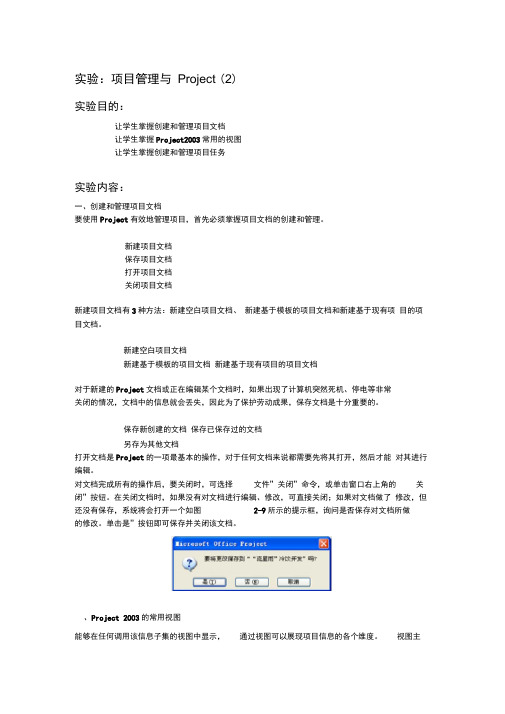
实验:项目管理与Project (2)实验目的:让学生掌握创建和管理项目文档让学生掌握Project2003常用的视图让学生掌握创建和管理项目任务实验内容:一、创建和管理项目文档要使用Project有效地管理项目,首先必须掌握项目文档的创建和管理。
新建项目文档保存项目文档打开项目文档关闭项目文档新建项目文档有3种方法:新建空白项目文档、新建基于模板的项目文档和新建基于现有项目的项目文档。
新建空白项目文档新建基于模板的项目文档新建基于现有项目的项目文档对于新建的Project文档或正在编辑某个文档时,如果出现了计算机突然死机、停电等非常关闭的情况,文档中的信息就会丢失,因此为了保护劳动成果,保存文档是十分重要的。
保存新创建的文档保存已保存过的文档另存为其他文档打开文档是Project的一项最基本的操作,对于任何文档来说都需要先将其打开,然后才能对其进行编辑。
对文档完成所有的操作后,要关闭时,可选择文件”关闭”命令,或单击窗口右上角的关闭”按钮。
在关闭文档时,如果没有对文档进行编辑、修改,可直接关闭;如果对文档做了修改,但还没有保存,系统将会打开一个如图2-9所示的提示框,询问是否保存对文档所做的修改。
单击是”按钮即可保存并关闭该文档。
、Project 2003的常用视图能够在任何调用该信息子集的视图中显示,通过视图可以展现项目信息的各个维度。
视图主视图以特定的格式显示Project 2003中输入信息的子集,该信息子集存储在Project中,并且要分为任务类视图和资源类视图,常用的任务类视图有甘特图”视图、网络图”视图、日历”视图、任务分配状况”视图等;常用的资源视图有资源工作表”视图、资源图表”视图、资源使用状况”视图等1、“甘特图”视图甘特图”视图是Project 2003的默认视图,用于显示项目的信息。
视图的左侧用工作表显示任务的详细数据,例如任务的工期,任务的开始时间和结束时间,以及分配任务的资源等。
如何利用Project制定目标和里程碑
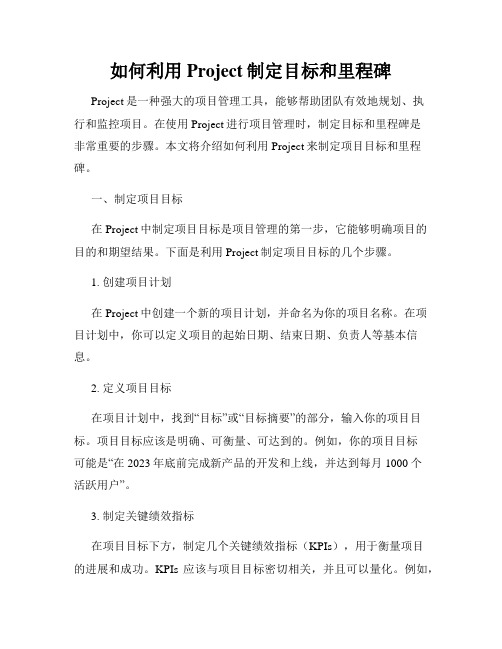
如何利用Project制定目标和里程碑Project是一种强大的项目管理工具,能够帮助团队有效地规划、执行和监控项目。
在使用Project进行项目管理时,制定目标和里程碑是非常重要的步骤。
本文将介绍如何利用Project来制定项目目标和里程碑。
一、制定项目目标在Project中制定项目目标是项目管理的第一步,它能够明确项目的目的和期望结果。
下面是利用Project制定项目目标的几个步骤。
1. 创建项目计划在Project中创建一个新的项目计划,并命名为你的项目名称。
在项目计划中,你可以定义项目的起始日期、结束日期、负责人等基本信息。
2. 定义项目目标在项目计划中,找到“目标”或“目标摘要”的部分,输入你的项目目标。
项目目标应该是明确、可衡量、可达到的。
例如,你的项目目标可能是“在2023年底前完成新产品的开发和上线,并达到每月1000个活跃用户”。
3. 制定关键绩效指标在项目目标下方,制定几个关键绩效指标(KPIs),用于衡量项目的进展和成功。
KPIs应该与项目目标密切相关,并且可以量化。
例如,在上述例子中,你可以设置KPIs为“每月活跃用户增长率达到10%”、“用户满意度调查得分达到80分以上”等。
4. 制定项目阶段目标如果你的项目需要分为不同的阶段进行,可以在项目计划中制定每个阶段的目标。
在Project中,你可以使用任务列表或甘特图来展示不同阶段的目标和时间安排。
二、制定里程碑里程碑是项目管理中的重要里程碑事件或关键节点,能够帮助团队监控项目进展和评估风险。
下面是利用Project制定里程碑的几个步骤。
1. 确定关键任务在项目计划中,列出你认为是项目关键任务的工作包或任务清单。
这些任务应该是项目中最重要的且难度较大的任务。
2. 设定里程碑日期在Project中,找到设置任务的“开始日期”和“完成日期”的选项。
将任务的“完成日期”设定为你希望达到这个里程碑的日期。
例如,如果你希望在2023年6月30日前完成某个关键任务,就将该任务的“完成日期”设置为2023年6月30日。
如何使用MicrosoftProject进行项目计划和资源管理

如何使用MicrosoftProject进行项目计划和资源管理使用Microsoft Project进行项目计划和资源管理项目计划和资源管理对于成功完成项目至关重要。
而Microsoft Project作为一种专业的项目管理软件,具有强大的功能和灵活的界面,可以帮助项目经理有效地进行项目计划和资源管理。
本文将介绍如何使用Microsoft Project进行项目计划和资源管理,以帮助读者更好地掌握这一工具。
一、项目计划1.1 创建项目在Microsoft Project中,首先需要创建一个新的项目。
点击“文件”菜单,选择“新建”;在弹出的新建项目对话框中,输入项目名称和起始日期,点击“确定”按钮即可创建项目。
1.2 制定项目计划在项目创建完成后,可以开始制定项目计划。
首先需要明确项目的工作分解结构(Work Breakdown Structure,简称WBS),即将项目划分为不同的任务和子任务。
在Microsoft Project的左侧任务列表中,可以通过点击“插入任务”按钮来添加任务,通过缩进或缩出来创建子任务和父任务,以形成清晰的WBS结构。
1.3 设置任务依赖关系在制定项目计划时,任务之间存在着不同的依赖关系,即某些任务必须在其他任务完成后才能开始。
在Microsoft Project中,可以通过设置任务之间的依赖关系来确保任务按照正确的顺序执行。
在任务列表中,选中需要设置依赖关系的任务,点击“任务”菜单中的“任务信息”选项,在弹出的对话框中,选择“前置任务”选项卡,设置所需的依赖关系。
1.4 分配资源和时间在项目计划中,还需要确定项目所需的资源和时间预算。
在Microsoft Project中,可以为每个任务分配资源和设置任务工期。
选中任务后,点击“任务”菜单中的“任务信息”选项,在“资源”选项卡中可以分配资源;在“详细信息”选项卡中可以设置任务的开始时间、结束时间、工期等。
二、资源管理2.1 创建资源在Microsoft Project中,可以创建项目所需的各种资源。
Project使用方法及技巧详解

Project使用方法及技巧详解Project是一款功能强大的项目管理软件,广泛用于各个领域的项目规划与跟踪。
本文将详细介绍Project的使用方法及技巧,帮助读者更好地利用该软件进行项目管理与控制。
一、软件介绍Project是由微软公司开发的项目管理软件,它提供了一套完整的工具和功能,帮助用户规划、编排和跟踪项目。
该软件以直观的界面和强大的功能而闻名,广泛应用于各种规模的项目。
二、项目创建与计划1. 创建项目:打开Project后,点击“新建项目”按钮,在弹出窗口中填写项目名称、起始日期、工作时间等基本信息。
点击“确定”即可创建项目。
2. 设置项目属性:在“项目信息”页面,可以设置项目的属性,如项目的优先级、项目经理、联系人等。
这些属性设置将有助于项目的管理和团队协作。
3. 编排工作任务:在“任务”视图中,可创建项目中的各项任务,并设置任务的名称、起始日期、截止日期、前置任务等信息。
通过设定任务之间的依赖关系,可以有效地控制任务的执行顺序。
4. 分配资源:在“资源”视图中,可以列出项目所需的资源,如人员、设备、材料等。
通过合理地分配资源,可以提高项目的执行效率,并确保资源的合理利用。
5. 制定项目进度表:在“甘特图”视图中,可以直观地查看项目的进度计划。
通过拖动任务条、调整时间范围等操作,可以灵活调整项目进度,确保项目按计划进行。
三、项目跟踪与控制1. 建立关键路径:通过使用Project的“关键路径”功能,可以快速确定项目中的关键任务和关键路径。
关键路径是指项目中时间最长的一条路径,对项目的整体时间进度具有决定性影响。
2. 监控项目进度:在“甘特图”视图中,可以根据实际完成情况,及时更新任务的进度。
通过输入实际开始日期、实际完成日期等信息,可以自动生成项目的实际进度图,便于跟踪和掌控项目的实际进展。
3. 资源管理与优化:在“资源使用状况”视图中,可以查看项目中各个资源的利用情况。
如果发现资源超负荷或闲置情况,可以作出相应的调整,以提高资源的使用效率并优化项目执行效果。
porject创建和管理项目的任务doc
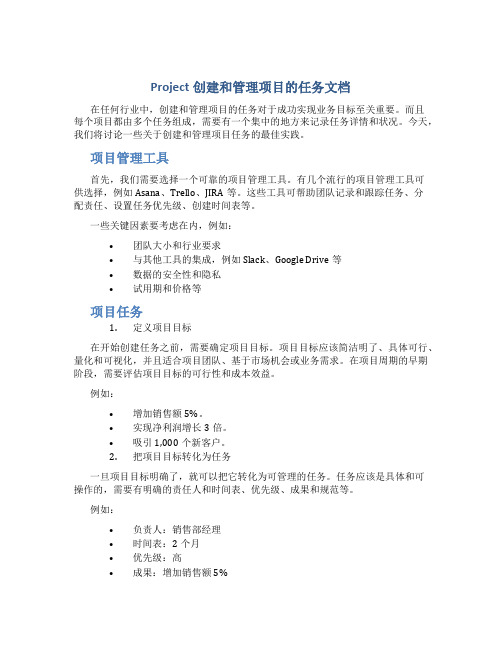
Project创建和管理项目的任务文档在任何行业中,创建和管理项目的任务对于成功实现业务目标至关重要。
而且每个项目都由多个任务组成,需要有一个集中的地方来记录任务详情和状况。
今天,我们将讨论一些关于创建和管理项目任务的最佳实践。
项目管理工具首先,我们需要选择一个可靠的项目管理工具。
有几个流行的项目管理工具可供选择,例如Asana、Trello、JIRA等。
这些工具可帮助团队记录和跟踪任务、分配责任、设置任务优先级、创建时间表等。
一些关键因素要考虑在内,例如:•团队大小和行业要求•与其他工具的集成,例如Slack、Google Drive等•数据的安全性和隐私•试用期和价格等项目任务1.定义项目目标在开始创建任务之前,需要确定项目目标。
项目目标应该简洁明了、具体可行、量化和可视化,并且适合项目团队、基于市场机会或业务需求。
在项目周期的早期阶段,需要评估项目目标的可行性和成本效益。
例如:•增加销售额5%。
•实现净利润增长3倍。
•吸引1,000个新客户。
2.把项目目标转化为任务一旦项目目标明确了,就可以把它转化为可管理的任务。
任务应该是具体和可操作的,需要有明确的责任人和时间表、优先级、成果和规范等。
例如:•负责人:销售部经理•时间表:2个月•优先级:高•成果:增加销售额5%•规范:每周提交关于销售数据的报告,每月举行销售团队会议3.明确每个任务的细节除了为每个任务分配责任人和时间表外,需要进一步明确每个任务的细节和要求。
这可以减少任务不必要的二次修改,缩短时间表并确保任务实现的质量。
例如:•确定每个任务的要求和资源•明确任务所需的技能或知识•确定任务的评估标准和报告方式任务管理任务管理是项目管理中最重要的一部分。
通过对任务的跟踪,可以确保团队成员按时完成任务、遵守时间表、追踪必要的变更和进度。
以下是一些任务管理的最佳实践:1. 分配责任人每个任务必须有一个明确的责任人。
这可以确保任务的执行者明确任务的要求和时间表,并且根据需要协作或解决问题。
- 1、下载文档前请自行甄别文档内容的完整性,平台不提供额外的编辑、内容补充、找答案等附加服务。
- 2、"仅部分预览"的文档,不可在线预览部分如存在完整性等问题,可反馈申请退款(可完整预览的文档不适用该条件!)。
- 3、如文档侵犯您的权益,请联系客服反馈,我们会尽快为您处理(人工客服工作时间:9:00-18:30)。
实验:项目管理与Project(2)实验目的:让学生掌握创建和管理项目文档让学生掌握Project2003常用的视图让学生掌握创建和管理项目任务实验内容:一、创建和管理项目文档要使用Project有效地管理项目,首先必须掌握项目文档的创建和管理。
◆新建项目文档◆保存项目文档◆打开项目文档◆关闭项目文档新建项目文档有3种方法:新建空白项目文档、新建基于模板的项目文档和新建基于现有项目的项目文档。
◆新建空白项目文档◆新建基于模板的项目文档◆新建基于现有项目的项目文档对于新建的Project文档或正在编辑某个文档时,如果出现了计算机突然死机、停电等非常关闭的情况,文档中的信息就会丢失,因此为了保护劳动成果,保存文档是十分重要的。
◆保存新创建的文档◆保存已保存过的文档◆另存为其他文档打开文档是Project的一项最基本的操作,对于任何文档来说都需要先将其打开,然后才能对其进行编辑。
对文档完成所有的操作后,要关闭时,可选择“文件”|“关闭”命令,或单击窗口右上角的“关闭”按钮。
在关闭文档时,如果没有对文档进行编辑、修改,可直接关闭;如果对文档做了修改,但还没有保存,系统将会打开一个如图2-9所示的提示框,询问是否保存对文档所做的修改。
单击“是”按钮即可保存并关闭该文档。
二、Project 2003的常用视图视图以特定的格式显示Project 2003中输入信息的子集,该信息子集存储在Project中,并且能够在任何调用该信息子集的视图中显示,通过视图可以展现项目信息的各个维度。
视图主要分为任务类视图和资源类视图,常用的任务类视图有“甘特图”视图、“网络图”视图、“日历”视图、“任务分配状况”视图等;常用的资源视图有“资源工作表”视图、“资源图表”视图、“资源使用状况”视图等1、“甘特图”视图“甘特图”视图是Project 2003的默认视图,用于显示项目的信息。
视图的左侧用工作表显示任务的详细数据,例如任务的工期,任务的开始时间和结束时间,以及分配任务的资源等。
视图的右侧用条形图显示任务的信息,每一个条形图代表一项任务,通过条形图可以清楚地表示出任务的开始和结束时间,各条形图之间的位置则表明任务是一个接一个进行的,还是相互重叠的。
如图所示就是一个典型的“甘特图”视图。
2、“跟踪甘特图”视图对于每项任务,“跟踪甘特图”视图显示两种任务条形图,一个条形图形在另一个条形图形的上方。
下方的条形图显示任务的比较基准,另一个条形图形显示任务的当前计划。
当计划发生变化时,就可以通过比较基准任务与实际任务来分析项目偏移原始估计的程度对于每项任务,“跟踪甘特图”视图显示两种任务条形图,一个条形图形在另一个条形图形的上方。
下方的条形图显示任务的比较基准,另一个条形图形显示任务的当前计划。
当计划发生变化时,就可以通过比较基准任务与实际任务来分析项目偏移原始估计的程度3、“任务分配状况”视图“任务分配状况”视图给出了每项任务所分配的资源以及每项资源在各个时间段内(每天、每周、每月或其他时间间隔)所需要的工时、成本等信息,从而可以更合理地调整资源在任务上的分配。
所示就是一个典型的“任务分配状况”视图。
4、“日历”视图“日历”视图使用了以月为时间单位的日历格式,用天或周来计算任务时间,如图所示。
其中,非工作日呈灰色显示,尽管工期条线会穿越非工作日(周六和周日),但是工期时间并不包含非工作日。
5、“网络图”视图“网络图”视图以流程图方式来显示任务及其相关性。
一个框(有时称为节点)代表一个任务,框与框之间的连线代表任务间的相关性。
“资源工作表”视图资源可以是人员、设备、装置、部门、公司、房间等。
“资源工作表”视图采用电子表格的格式显示有关每种资源的信息,如资源名称、工作组、标准费率、加班费率、使用成本、基准日历等。
“网络图”视图“网络图”视图以流程图方式来显示任务及其相关性。
一个框(有时称为节点)代表一个任务,框与框之间的连线代表任务间的相关性。
6、“资源工作表”视图资源可以是人员、设备、装置、部门、公司、房间等。
“资源工作表”视图采用电子表格的格式显示有关每种资源的信息,如资源名称、工作组、标准费率、加班费率、使用成本、基准日历等。
7、“资源使用状况”视图“资源使用状况”视图用于显示项目资源的使用状况,分配给这些资源的任务组合在资源的下方。
如图2-16所示就是一个典型的“资源使用状况”视图。
8、“资源图表”“资源图表”视图以图表方式按时间显示分配、工时或资源成本的有关信息。
每次可以审阅一个资源的有关信息,或选定资源的有关信息,也可以同时审阅单个资源和选定资源的有关信息。
如果同时显示会出现两幅图表:一幅显示单个资源,一幅显示选定资源,以便对二者进行比较。
如图2-17所示就是一个典型的“资源图表”视图。
三、创建和管理项目任务1、新建项目计划项目计划是为完成项目目标而进行的系统任务安排。
在创建项目的具体任务时,如何合理安排项目中的每一项子任务是非常重要的。
本章将重点介绍制定项目计划并生成基本的任务列表,以及管理项目任务等知识。
◆定义项目任务◆定义项目工作时间◆设置项目的属性定义项目任务最重要一步就是定义项目任务的开始时间。
如果未设置项目开始的时间,Project自动使用现在的时间为开始时间。
要定义项目,只需要在“任务”向导窗格中,单击“定义项目”链接,根据向导提示输入项目的开始时间、定义项目工组是否协作,并保存项目。
对于一个项目,每个单位根据实际情况,工作时间的安排是不相同的。
在定义项目后,就需要定义项目工作时间。
要定义项目工作时间,可在“任务”向导窗格中,单击“定义项目常规工作时间”链接,根据向导提示,定义每日工时,以及每周和每月的工作日。
设置项目的属性:每个项目都包含一组特有的组件:项目目标、特定的任务以及工作人员等。
在Project 2003中可以记录这些重要的详细信息,以便于与他交流或在需要时查阅这些信息。
当项目的时间不能按标准日历中的设置安排日程时,就需要新建或修改项目日历。
使用项目模板所谓模板,就是包含一系列典型及标准任务和资源的项目文件。
Project 2003在本机上提供了一系列的模板,利用它们可以快速创建主题类似的项目文件;同时Project 2003还提供了利用“网站上的模板”创建项目的手段。
2、创建项目任务任务是构成项目的基本单元,任何项目的实施都是通过完成一系列的任务来实现的。
建立任务开始制定项目时,一般先输入主要的、概略性的步骤来实现项目的目标。
◆输入任务在Project 2003的多种视图中都可以输入任务,其操作方式大致相同。
例如,如果要在“甘特图”视图中为输入任务,只需要选中工作区的“任务名称”栏下的单元格,然后输入任务名称,按Enter键或单击其他单元格输入即可。
◆从Excel工作表中导入任务手动输入任务的过程比较烦琐,若已有使用Excel制作的任务表格,可将其直接导入到Project 2003中。
3、编辑任务在实际工作中,创建任务后,还需要对其进行编辑。
◆插入任务◆删除任务◆复制任务◆移动任务在输入任务时,经常会遇到要在已输入任务的项目中添加新任务的情况。
在Project 2003中可以很方便地插入任务。
在Project 2003的项目文档中,还可以很方便地删除多余或重复的任务。
在编辑任务时,对于需要多次重复出现的任务可以使用复制操作来节省时间,加快输入和编辑的速度。
◆选取需要复制的任务,选择“编辑”|“复制任务”命令,将鼠标定位到目标位置,再选择“编辑”|“粘贴”命令。
◆选取需要复制的任务,按Ctrl+C组合键,将鼠标定位到目标位置,按Ctrl+V组合键◆选取需要复制的任务,在“常用”工具栏上单击“复制任务”按钮,将鼠标定位到目标位置,单击“粘贴”按钮。
◆选取需要复制的任务,右击,在弹出的快捷菜单中选择“复制任务”命令,将鼠标定位到目标位置,右击,在弹出的快捷菜单中选择“粘贴”命令移动任务的操作与复制任务类似,唯一的区别在于,移动任务后,原位置的任务消失,而复制任务后,原位置的任务仍在。
◆选取需要移动的任务,选择“编辑”|“剪切任务”命令,将鼠标定位到目标位置,再选择“编辑”|“粘贴”命令。
◆选取需要移动的任务,按Ctrl+X组合键,将鼠标定位到目标位置,再按Ctrl+V组合键。
◆选取需要移动的任务,在“常用”工具栏上单击“剪切任务”按钮,将鼠标定位到目标位置,单击“粘贴”按钮。
◆选取需要移动的任务,右击,在弹出的快捷菜单中选择“剪切任务”命令,将鼠标定位到目标位置,右击,在弹出的快捷菜单中选择“粘贴”命令。
◆选取要移动的任务,按住鼠标左键不放,向上或向下拖动至目标位置,然后释放鼠标。
4、任务分级创建任务后,默认状态下所有的任务都处于同一级别,没有差异。
为了方便查询和管理项目任务,可以对其进行分级。
◆创建大纲结构◆创建工作分解结构(WBS)在创建任务时,可以将任务分为摘要任务和子任务。
摘要任务是由多个子任务组成,并对这些子任务进行汇总的任务。
要创建大纲结构,只需要选中要作为子任务的多个任务,然后选择“项目”|“大纲”|“降级”命令,将其降级,使之成为子任务即可。
工作分解结构(WBS)是一种用于组织任务以便报告日程和跟踪成本的分层结构。
在Project 中,可以根据任务在项目大纲中的层次将相应的WBS代码分配给任务5、安排任务工期创建和编辑完任务后,还需要对任务的工期进行设置。
工期是指计划每一个任务需要花费的时间,以及整个项目花费的时间。
合理安排和利用时间可以提高工作效率,以获取更高的利润。
◆输入任务工期◆创建里程碑◆输入周期性任务Project中允许输入的工期单位有月、星期、工作日、小时或分钟,不包括非工作时间。
在输入任务名称后,Project会对该任务设置一个默认的工期:1个工作日。
用户可根据实际情况估计并具体设定任务的工期,输入任务工期时,若不能准确确定该任务的工期,可在工期后加一个“?”号。
里程碑用于标识日程中的重要事项,其工期为零。
可以将里程碑作为一个参考点,以监视项目的进行。
要将某任务设置为里程碑,只需将该任务的工期设置为0即可。
此时,在甘特图中该任务的开始日期处将显示菱形的里程碑符号,如图所示。
周期性任务是在项目进行过程中重复发生的任务,如每月的例会就可以定义为一个周期性任务。
6、添加任务链接和其他信息在默认情况下,任务工期的开始时间是同一天,但事实上,有些任务需要在某些任务完成之后进行,为了表示任务之间这种时间先后的关系到,需要用任务链接将任务串起来。
当然为了能更好地说明任务的状况,还可以为任务添加备注信息或超级链接等其他信息。
◆添加任务链接◆添加任务其他信息链接任务可以节省管理项目的时间,在定义了项目的任务并估计了各任务所需的时间后,就可以链接这些任务了。
